Kaip išjungti „Outlook“ ištrinimo patvirtinimo dialogo langą
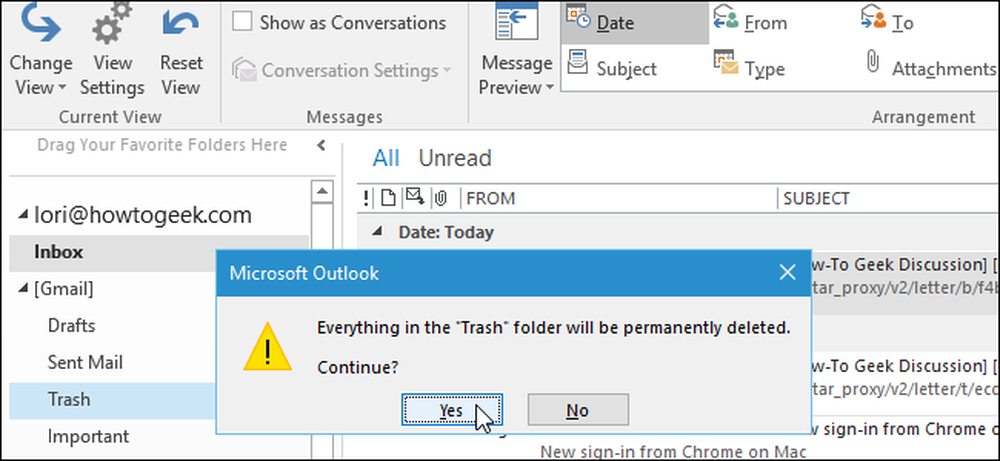
Jei ištrindami „Outlook“ gautuosius, ištrinate daug el. Laiškų, galbūt įjungėte parinktį automatiškai ištrinti ištrintus elementus, kai išeinate iš „Outlook“. Tai patogu, bet greičiausiai turėsite patvirtinti el. Laiškų ištrynimą kiekvieną kartą.
Nesvarbu, ar rankiniu būdu siunčiate daug el. Laiškų į šiukšliadėžę, ar nustatėte taisykles, per kurias norite nukreipti el. Laiškus, apie kuriuos nenorite, vis dėlto rodomas baisus patvirtinimo dialogo langas. Nesuklyskite, kad patvirtinimo dialogo lange galite išsaugoti jūsų paslėpimą, jei netyčia ištrynėte el. Laišką, kurio nenorėjote. Tačiau, jei primygtinai nenorite paklausti, ar tikrai norite visam laikui ištrinti aplanką Trash or Deleted Items, galite išjungti dialogo langą.
PASTABA: Ši procedūra taip pat taikoma užduotims, kalendoriaus elementams ir pastaboms ištrinti „Outlook“.
Jei norite išjungti patvirtinimo dialogo langą, atidarykite „Outlook“ ir pagrindiniame „Outlook“ lange spustelėkite skirtuką „Failas“.
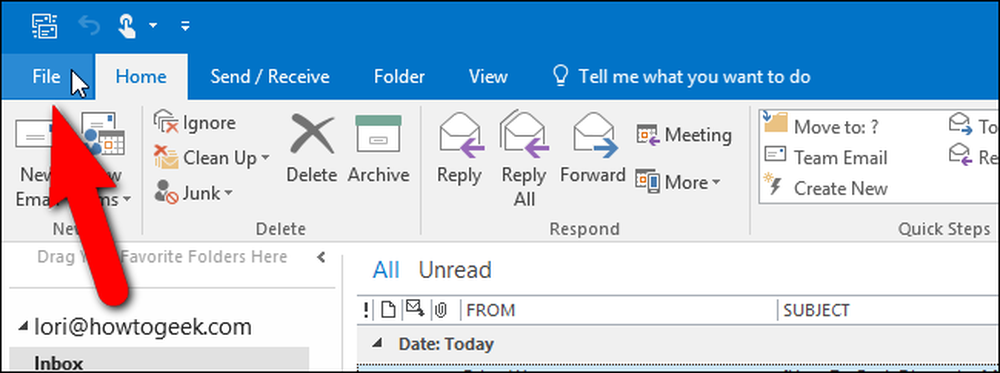
Užkulisio ekrane kairėje pusėje esančių elementų sąraše spustelėkite „Parinktys“.
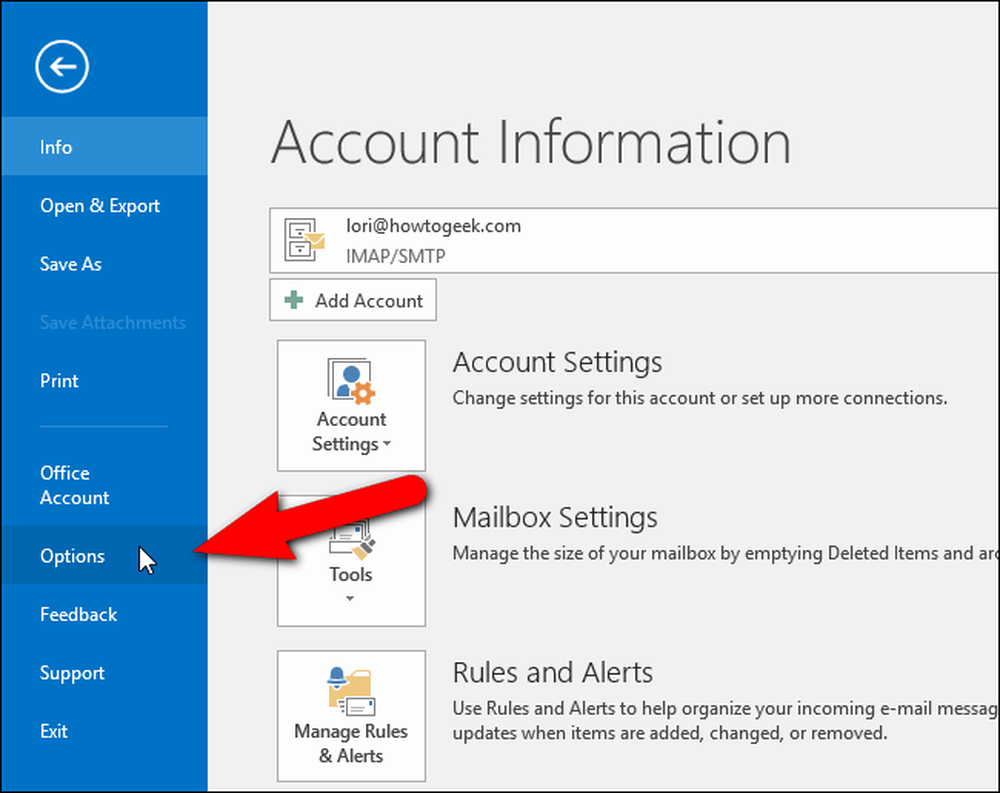
Dialogo lango „Outlook“ parinkčių kairėje pusėje esančių elementų sąraše spustelėkite „Išplėstinė“.
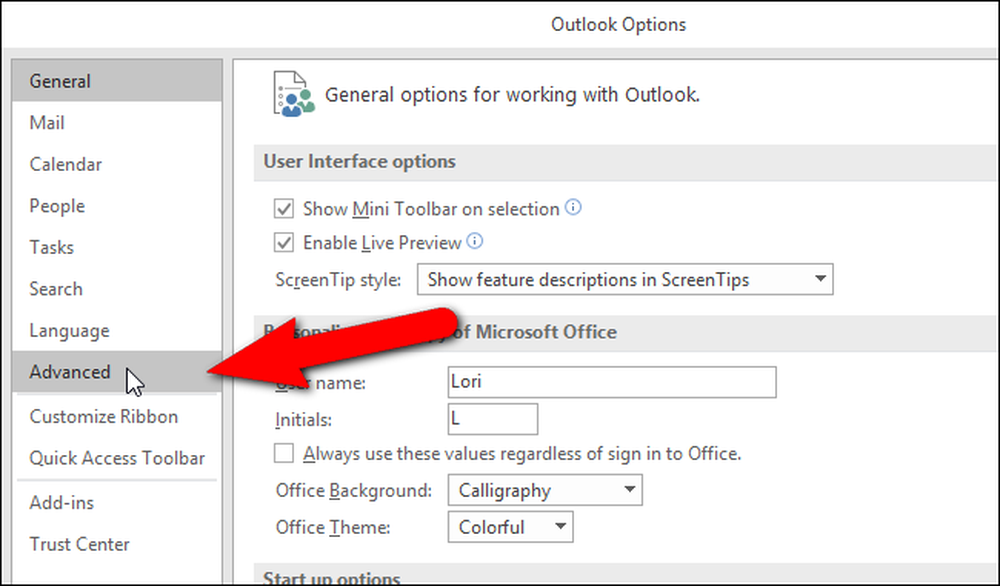
Pažymėkite langelį „Kita“ ir pažymėkite žymės langelį „Prašyti patvirtinimo prieš visam laikui ištrinant elementus“, todėl laukelyje nėra žymės. Spustelėkite „Gerai“.

Dabar jums nebus paprašyta patvirtinti elementų ištrynimo. Tačiau atminkite, kad aplanko „Trash“ arba „Deleted Items“ ištuštinimas visam laikui ištrins šiuos elementus ir negalėsite juos grąžinti. Taigi, kai išjungiate šią parinktį, būkite atsargūs, ką įtraukėte į aplanką Šiukšliadėžė arba Ištrinti elementai, ir pagalvokite prieš tuos aplankus ištuštindami.




